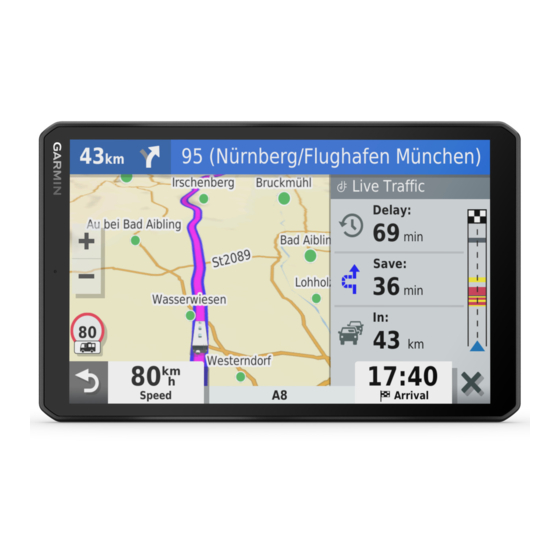
Sommaire des Matières pour Garmin VIEO RV852
-
Page 1: Table Des Matières
VIEO RV 852/1052 ™ Quick Start Manual Manuel de démarrage rapide Manuale di avvio rapido Schnellstartanleitung Guía de inicio rápido Manual de Início Rápido... - Page 2 Snelstartgids Aloitusopas Kratka navodila za uporabo...
-
Page 3: Quick Start Manual
Vieo RV 852/1052 ™ Quick Start Manual Getting Started WARNING See the Important Safety and Product Information guide in the product box for product warnings and other important information. Display Overview Microphone for voice recognition Volume control Power key micro USB power and data port microSD memory card slot ®... - Page 4 Dock Overview • Select to pause or resume. • AM or FM source: ◦ Select to move through the tuning modes: auto, manual, and presets (when two or more presets are saved). ◦ Hold to save this station as a preset. •...
- Page 5 • Swipe down twice from the top of the screen to expand the quick 1 From the app store on your smartphone, install the Garmin Drive app. settings in the notification panel. 2 Turn on your Vieo RV 852/1052 device, and place the device and your •...
- Page 6 4 On your device, select > > > Bluetooth. free device. To check compatibility, go to www.garmin.com/bluetooth. A list of nearby Bluetooth devices appears. Placing a Call 5 Select your headset or phone from the list. 1 Select 6 If necessary, select Pair.
- Page 7 While in Manual tuning mode, you can hold to quickly advance through the stations. TIP: While an applicable source such as FM is selected, you can change stations by selecting the media controls on the home screen or the controls on the dock.
- Page 8 Starting a Route Route highlighted on the map. 1 Select , and search for a location. Next action in the route. Arrows on the map indicate the location of upcoming 2 Select a location. actions. 3 Select Go!. Map tool shortcuts. Your Route on the Map Map tools.
-
Page 9: Manuel De Démarrage Rapide
The owner's manual includes instructions for using device features and accessing regulatory information. Go to garmin.com/manuals/VieoRV852-1052. Garmin Support Center Go to support.garmin.com for help and information, such as product manuals, frequently asked questions, videos, and customer support. Manuel de démarrage rapide... - Page 10 Aperçu du socle Socle magnétique pour l'écran Vieo RV 852/1052. Permet de charger l'écran et de passer l'interface utilisateur de l'écran en mode Sur socle. Marche/Arrêt. Appuyez sur ce bouton pour activer le mode veille. Maintenez ce bouton enfoncé pour allumer ou éteindre le système. Microphone pour la reconnaissance vocale Hausse du volume Contrôle du volume...
- Page 11 • Source DAB : appuyez sur cette touche pour passer à la station DAB précédente ou suivante de l'ensemble. • Appuyez sur cette touche pour mettre pause ou reprendre la lecture. • Source AM ou FM : ◦ Appuyez sur cette touche pour parcourir les modes de réception radio : automatique, manuel et stations préréglées (à...
- Page 12 4 Suivez les instructions qui s'affichent à l'écran pour vous connecter à un 1 Allumez l'appareil. compte Garmin et terminer les processus de couplage et de configuration. 2 Vérifiez que l'icône s'affiche dans la barre d'état et activez les services de géolocalisation si ce n'est pas le cas.
- Page 13 à votre casque sans fil compatibles pour l'utiliser comme un appareil mains libres. Pour consulter la liste des appareils Lecture multimédia à partir d'un appareil USB compatibles, rendez-vous sur www.garmin.com/bluetooth. Vous pouvez lire des fichiers multimédias à partir d'une clé USB, d'un Appels téléphoniques smartphone ou d'un lecteur audio portable compatible.
- Page 14 4 Sélectionnez l'icône de la source. Recherche d'une adresse 5 Sélectionner une option : REMARQUE : l'ordre des étapes peut changer en fonction des données cartographiques chargées sur votre appareil. • Pour lire un fichier multimédia à partir d'un appareil Apple, sélectionnez iPod.
- Page 15 ASTUCE : vous pouvez toucher ces champs pour modifier les informations qui s'y affichent. Vitesse du véhicule. Ajout d'un lieu à votre itinéraire Pour pouvoir ajouter une position à votre itinéraire, vous devez suivre un itinéraire (page 14). Vous pouvez ajouter des positions au milieu ou à la fin de votre itinéraire. Par exemple, vous pouvez ajouter une station-service en tant que destination sur votre itinéraire.
-
Page 16: Manuale Di Avvio Rapido
Informations sur l'appareil Centre d'assistance Garmin Rendez-vous sur support.garmin.com pour obtenir de l'aide et des informations, Affichage des informations légales et de conformité relatives à l'étiquetage et accéder aux manuels des produits, aux questions fréquentes, à des vidéos et électronique à... - Page 17 Panoramica del display Tasto di accensione Connettore di alimentazione/dati micro USB Alloggiamento della scheda di memoria microSD Connettore del supporto magnetico a 14 pin Altoparlante Panoramica della base Base magnetica per il display Vieo RV 852/1052. Consente di caricare il display e di impostare l'interfaccia utente sulla modalità...
- Page 18 Questo metodo mantiene la parte inferiore del display inserita nella base e • Selezionare per mandare indietro o avanti veloce la traccia corrente, se si utilizza una sorgente applicabile. aiuta a impedire la caduta del display. • Sorgente AM o FM: 2 Dopo che il display viene rilasciato dal magnete, rimuovere con cautela il ◦...
- Page 19 Servizi Live, infotraffico e servizi smartphone Associazione di ulteriori dispositivi Bluetooth La app Garmin Drive consente al dispositivo di ricevere Smart Notification e 1 Posizionare l'auricolare o il telefono e il dispositivo Bluetooth a una distanza informazioni in tempo reale, ad esempio dati infotraffico in tempo reale e massima di 10 m (33 piedi) l'uno dall'altro.
- Page 20 È possibile riprodurre file multimediali da un'unità flash USB collegata, da uno Per verificare la compatibilità, visitare il sito Web www.garmin.com/bluetooth. smartphone o da un dispositivo multimediale portatile compatibile.
- Page 21 4 Selezionare l'icona della sorgente. 3 Se necessario, selezionare una sottocategoria. 5 Selezionare un'opzione: 4 Selezionare una posizione. • Per riprodurre file multimediali da un dispositivo Apple, selezionare Ricerca di un indirizzo iPod. NOTA: l'ordine dei passaggi potrebbe essere diverso a seconda dei dati mappa •...
- Page 22 SUGGERIMENTO: è possibile toccare questi campi per modificare le informa‐ zioni visualizzate. Velocità del veicolo. Aggiunta di una posizione al percorso Prima di poter aggiungere una posizione al percorso è necessario avviare la navigazione di un percorso (pagina 21). È possibile aggiungere posizioni al centro o alla fine del percorso. Ad esempio, è...
-
Page 23: Schnellstartanleitung
Visitare il sito Web garmin.com/manuals/VieoRV852-1052. Centro assistenza Garmin Per assistenza e informazioni, come manuali di prodotto, domande frequenti, video e supporto clienti, visitare il sito Web support.garmin.com. Aggiornamenti del prodotto Sul computer, installare Garmin Express (www.garmin.com/express). Schnellstartanleitung... - Page 24 Übersicht über das Dock Magnetisches Dock für das Vieo RV 852/1052 Display. Lädt das Display auf und aktiviert den angedockten Modus der Benutzeroberfläche des Displays. Einschalttaste. Wählen Sie die Taste, um den Standby-Modus zu aktivieren. Halten Sie die Taste gedrückt, um das System ein- oder auszuschalten. Mikrofon für die Sprachsteuerung Lautstärke erhöhen Lautstärkeregelung...
- Page 25 Hauptmenü • DAB Quelle: Wählen Sie die Taste, um zur vorherigen oder zur nächsten DAB-Rundfunkstation im Ensemble zu wechseln. HINWEIS: Falls das Layout des Hauptmenüs angepasst wurde, kann es anders aussehen als hier abgebildet. • Wählen Sie diese Taste, um die Wiedergabe anzuhalten oder fortzusetzen. •...
- Page 26 3 Öffnen Sie auf dem Telefon die Garmin Drive App. 2 Passen Sie die Helligkeit mithilfe des Schiebereglers an. 4 Folgen Sie den Anweisungen auf dem Display, um sich bei einem Garmin Empfangen von GPS-Signalen Konto anzumelden und die Kopplung und Einrichtung abzuschließen.
- Page 27 2 Wählen Sie eine Quelle. sodass Sie die Geräte als Freisprecheinrichtung verwenden können. Überprüfen 3 Wählen Sie bei Bedarf einen Titel oder einen Sender. Sie die Kompatibilität unter www.garmin.com/bluetooth. Wiedergeben von Medien von einem USB-Gerät Sie können Medien von einem verbundenen USB-Stick, Smartphone oder kompatiblen Wechseldatenträger wiedergeben.
- Page 28 1 Identifizieren Sie den USB-Medienanschluss im Fahrzeug. Navigation 2 Verbinden Sie das USB-Gerät mit dem USB-Anschluss. Suchen von Positionen 3 Wählen Sie > > 1 Wählen Sie 4 Wählen Sie das Symbol für die Quelle. 2 Wählen Sie eine Kategorie, oder wählen Sie POIs. 5 Wählen Sie eine Option: 3 Wählen Sie bei Bedarf eine Unterkategorie.
- Page 29 Anzeige der Route auf der Karte Kurzbefehle für Kartenextras. Während der Fahrt führt Sie das Gerät mithilfe von Sprachansagen und Kartenextras. Wählen Sie die Extras aus, um weitere Informationen zur Route Informationen auf der Karte zu Ihrem Ziel. Anweisungen für die nächste und zur Umgebung anzuzeigen.
-
Page 30: Guía De Inicio Rápido
Geräteinformationen So erhalten Sie einfachen Zugriff auf folgende Dienste für Garmin Geräte: • Software-Updates Anzeigen aufsichtsrechtlicher E-Label- und Compliance-Informationen • Karten-Updates 1 Streichen Sie im Einstellungsmenü nach unten. • Produktregistrierung 2 Wählen Sie Gerät > Aufsichtsrechtliche Informationen. Technische Daten: Display... - Page 31 Información general de la base Base magnética para la pantalla de Vieo RV 852/1052. Carga la pantalla y establece la interfaz de usuario en el modo acoplado. Alimentación. Selecciónalo para activar el modo standby. Mantén pulsado el botón para encender o apagar el sistema. Micrófono para el reconocimiento de voz Subir volumen Control de volumen...
- Page 32 • Púlsalo para detener o reanudar la reproducción. • Fuente AM o FM: ◦ Púlsalo para desplazarte por los modos de sintonización: automática, manual o predeterminados (cuando haya dos o más opciones prede‐ terminadas guardadas). ◦ Mantenlo pulsado para guardar la emisora actual como predetermi‐ nada.
- Page 33 4 Sigue las instrucciones que se muestran en pantalla para iniciar sesión con 1 Enciende el dispositivo. una cuenta de Garmin y completar los procesos de vinculación y 2 Verifica que aparece en la barra de estado y, si no es así, activa los configuración.
- Page 34 Para comprobar la compatibilidad, Reproducir contenido multimedia desde un dispositivo USB visita www.garmin.com/bluetooth. Puedes reproducir contenido multimedia desde una unidad flash USB conectada, un smartphone o un dispositivo multimedia portátil compatible.
- Page 35 4 Selecciona el icono de fuente. 3 Si es necesario, selecciona una subcategoría. 5 Selecciona una opción: 4 Selecciona una ubicación. • Para reproducir contenido multimedia desde un dispositivo Apple, Búsqueda de direcciones selecciona iPod. NOTA: el orden de los pasos puede variar en función de los datos de mapas •...
- Page 36 SUGERENCIA: toca estos campos para cambiar la información que muestran. Velocidad del vehículo. Añadir una ubicación a la ruta Para poder añadir una ubicación a la ruta, deberás estar navegando por ella (página 35). Puedes añadir ubicaciones en mitad de la ruta o al final de la misma. Por ejemplo, puedes añadir una gasolinera como siguiente destino en tu ruta.
-
Page 37: Manual De Início Rápido
El manual del usuario incluye instrucciones para utilizar las funciones del dispositivo y acceder a la información sobre las normativas vigentes. Visita garmin.com/manuals/VieoRV852-1052. Departamento de asistencia de Garmin Visita support.garmin.com para obtener ayuda e información, como manuales de producto, preguntas frecuentes, vídeos y atención al cliente. Manual de Início Rápido... - Page 38 Descrição geral da estação de ancoragem Estação de ancoragem magnética para o ecrã do Vieo RV 852/1052. Carrega o ecrã e coloca a interface do utilizador do ecrã no modo de ancoragem. Alimentação. Selecione para ativar o modo de espera. Mantenha premido para ligar ou desligar o sistema.
- Page 39 • Selecione para colocar em pausa ou retomar. • Fonte AM ou FM: ◦ Selecione para percorrer os modos de sintonização: automático, manual e predefinições (quando tiver duas ou mais predefinições guardadas). ◦ Mantenha premido para guardar esta estação como predefinição. •...
- Page 40 3 No telefone, abra a aplicação Garmin Drive. Adquirir sinais GPS 4 Siga as instruções no ecrã para iniciar sessão numa conta Garmin e 1 Ligue o dispositivo. concluir o processo de emparelhamento e configuração. 2 Verifique se é apresentado na barra de estado e ative os serviços de localização, caso estes estejam desativados.
- Page 41 Pode reproduzir ficheiros multimédia a partir de uma unidade flash USB, um dispositivo mãos-livres. Para verificar a compatibilidade, aceda a smartphone ou um dispositivo de multimédia portátil compatível ligado. www.garmin.com/bluetooth. 1 Localize a porta USB de multimédia no seu veículo. Efetuar uma chamada 2 Ligue o dispositivo USB à...
- Page 42 4 Selecione o ícone da fonte. Encontrar um endereço 5 Selecione uma opção: NOTA: a ordem dos passos poderá ser diferente, dependendo dos dados do mapa carregados no dispositivo. • Para reproduzir ficheiros multimédia de um dispositivo Apple, selecione iPod. 1 Selecione •...
- Page 43 Dica: pode tocar nestes campos, para alterar as informações que apre‐ sentam. Velocidade do veículo. Adicionar uma localização à sua rota Antes de adicionar uma localização à sua rota, tem de estar a navegar uma rota (página 42). Pode adicionar posições no meio ou no final da rota. Por exemplo, pode adicionar uma estação de serviço como próximo destino na sua rota.
- Page 44 Aceda a support.garmin.com para obter ajuda e informações, como manuais dos produtos, perguntas mais frequentes, vídeos e apoio ao cliente. Actualizações de produtos No computador, instale Garmin Express (www.garmin.com/express). Isto proporciona um acesso mais fácil dos dispositivos Garmin a estes serviços: • Atualizações de software •...
- Page 45 Overzicht dock Magnetisch dock voor het Vieo RV 852/1052 scherm. Laadt het scherm op en stelt de gebruikersinterface van het scherm in op gekoppelde modus. Aan-uitknop. Selecteer om de stand-bymodus in te schakelen. Houd ingedrukt om het systeem in of uit te schakelen. Microfoon voor spraakherkenning Volume omhoog Volumeregeling...
- Page 46 • Selecteer om te pauzeren of te hervatten. • AM of FM bron: ◦ Selecteer om te bladeren door de afstemmodi: Automatisch, handmatig en voorkeuzes (indien twee of meer voorkeuzes zijn opge‐ slagen). ◦ Houd ingedrukt om dit station als voorinstelling in te stellen. •...
- Page 47 Drive app om extra functies en toegang tot live informatie in te schakelen. 2 Selecteer > Waarneembaar om de stereo zichtbaar te maken op uw 1 U kunt de Garmin Drive app via de app store op uw telefoon downloaden en compatibele Bluetooth toestel. installeren.
- Page 48 U kunt media afspelen vanaf een aangesloten USB-flashstation of een Ga naar www.garmin.com/bluetooth om de compatibiliteit te controleren. compatibel, draagbaar mediatoestel. 1 Kijk waar de USB-poort voor media zich in uw voertuig bevindt.
- Page 49 4 Volg de instructies op het scherm om de adresinformatie in te voeren. Een andere radiozender kiezen 5 Selecteer het adres. 1 Selecteer een toepasselijke bron, zoals FM. 2 Selecteer meerdere malen om de afstemmodi te doorlopen. Selecteer Het zoekgebied wijzigen daarna een optie: Het toestel zoekt standaard in de buurt van uw huidige locatie.
- Page 50 TIP: U kunt deze velden aanraken om de weergegeven informatie te wijzigen. Voertuigsnelheid. Een locatie aan uw route toevoegen Voordat u een locatie aan uw route kunt toevoegen, moet u een route navigeren (pagina 49). U kunt in uw route of aan het einde van uw route locaties toevoegen. U kunt bijvoorbeeld een tankstation toevoegen als volgende stopplaats op uw route.
- Page 51 De gebruikershandleiding bevat instructies voor het gebruik van de toestelfuncties en informatie over regelgeving. Ga naar garmin.com/manuals/VieoRV852-1052. Garmin Support Center Ga naar support.garmin.com voor hulp en informatie, zoals producthandleidingen, veelgestelde vragen video's en klantondersteuning. Productupdates Installeer Garmin Express (www.garmin.com/express) op uw computer.
- Page 52 Telakan esittely Magneettinen telakka Vieo RV 852/1052 näytölle. Lataa näytön ja siirtää näytön käyttöliittymän telakointitilaan. Virta. Valitsemalla tämän voit ottaa valmiustilan käyttöön. Käynnistä ja sammuta järjestelmä painamalla tätä pitkään. Mikrofoni äänentunnistusta varten Äänenvoimakkuuden lisäys Äänenvoimakkuuden säätö Äänenvoimakkuuden vähennys Virtapainike Mykistys Micro-USB-virta- ja dataportti •...
- Page 53 • Keskeytä tai jatka painamalla tätä. • AM- tai FM-lähde: ◦ Siirry viritystiloissa painamalla tätä: automaattinen, manuaalinen ja esiasetukset (kun esiasetuksia on tallennettu vähintään kaksi). ◦ Tallenna tämä asema esiasetukseksi painamalla tätä pitkään. • DAB-lähde: Hae DAB-asemia painamalla tätä. Voit vaihtaa äänilähteen valitsemalla tämän. Näytön telakointi Voit näyttää...
- Page 54 Jos kuluu yli kaksi minuuttia, ennen kuin yhdistät yhteensopivan laitteen, 3 Avaa puhelimessa Garmin Drive sovellus. tämä vaihe tarvitsee toistaa. 4 Kirjaudu näytön ohjeiden mukaan Garmin tilillesi ja tee pariliitos ja määritys. 3 Ota käyttöön Bluetooth yhteensopivassa Bluetooth laitteessa. Aloitusopas...
- Page 55 Laite voi muodostaa langattomalla Bluetooth tekniikalla yhteyden yhteensopivaan matkapuhelimeen ja langattomiin kuulokkeisiin tai kypärään. Mediatiedostojen toistaminen USB-laitteesta Tällöin laite on handsfree-laite. Tarkista yhteensopivuus osoitteesta Voit toistaa mediatiedostoja yhdistetyltä USB-muistitikulta, älypuhelimesta tai www.garmin.com/bluetooth. yhteensopivasta kannettavasta medialaitteesta. Soittaminen 1 Etsi ajoneuvon USB-mediaportti. 2 Liitä USB-laite USB-porttiin.
- Page 56 Radioaseman vaihtaminen Hakualueen muuttaminen Laite hakee oletusarvoisesti nykyisen sijainnin läheltä. Voit hakea myös 1 Valitse lähde, kuten FM. muualta, kuten määränpään tai jonkin toisen kaupungin läheltä tai aktiivisen 2 Siirry viritystilojen välillä valitsemalla ja valitse jokin seuraavista reitin varrelta. vaihtoehdoista: 1 Valitse •...
- Page 57 VIHJE: koskettamalla näitä kenttiä voit muuttaa niissä näkyviä tietoja. Ajoneuvon nopeus. Sijainnin lisääminen reitille Sijainteja voi lisätä reitille ainoastaan reitin navigoimisen aikana (sivu 56). Voit lisätä sijainteja reitin keskelle tai loppuun. Voit lisätä esimerkiksi huoltoaseman seuraavaksi määränpääksi reitille. 1 Valitse kartasta >...
- Page 58 Käyttöopas sisältää laitteen ominaisuuksien käyttöohjeet ja säädöstietojen avausohjeet. Siirry osoitteeseen garmin.com/manuals/VieoRV852-1052. Garmin tukikeskus Osoitteessa support.garmin.com on ohjeita ja tietoja, kuten tuoteoppaita, usein kysyttyjä kysymyksiä, videoita ja asiakastuki. Tuotepäivitykset Asenna tietokoneeseen Garmin Express (www.garmin.com/express). Tämä helpottaa näiden palvelujen käyttöä Garmin laitteissa: •...
- Page 59 Pregled priklopne postaje Magnetna priklopna postaja za zaslon Vieo RV 852/1052. Napaja zaslon in prestavi njegov uporabniški vmesnik v način nameščenosti v priklopno postajo. Vklop/izklop. Izberite, če želite omogočiti stanje pripravljenosti. Pridržite za vklop ali izklop sistema. Mikrofon za prepoznavanje glasu Povečanje glasnosti Upravljanje glasnosti Zmanjšanje glasnosti...
- Page 60 • Izberite, če želite začasno ustaviti ali nadaljevati predvajanje. • Vir AM ali FM: ◦ Izberite, če se želite premakniti med načini nastavljanja: samodejno, ročno in prednastavitve (če sta shranjeni dve ali več prednastavitev). ◦ Pridržite, če želite shraniti trenutno postajo kot prednastavitev. •...
- Page 61 Bluetooth s priklopno postajo Napravo Vieo RV 852/1052 lahko združite s pametnim telefonom in programom glasbenega sistema. Garmin Drive, s čimer omogočite dodatne funkcije in dostop do informacij v živo. 1 V programu za glasbo izberite vir BT.
- Page 62 čelado, ki jih lahko nato 3 Po potrebi izberite skladbo ali postajo. uporabljate prostoročno. Združljivost preverite na spletnem mestu www.garmin.com/bluetooth. Predvajanje predstavnostne vsebine iz naprave USB Predvajate lahko predstavnostno vsebino iz priklopljenega pogona USB, Klicanje pametnega telefona ali združljive prenosne predstavnostne naprave.
- Page 63 • Če želite predvajati predstavnostno vsebino iz drugega prenosnega 3 Izberite Naslov. predvajalnika predstavnostne vsebine ali pogona USB, izberite USB. 4 Vnesite informacije o naslovu tako, da sledite navodilom na zaslonu. Spreminjanje radijskih postaj 5 Izberite naslov. 1 Izberite ustrezni vir, kot denimo FM. Spreminjanje območja iskanja 2 Večkrat zapored izberite , da se premaknete med načini nastavljanja,...
- Page 64 NAMIG: če se dotaknete teh polj, lahko spremenite informacije, ki so prikazane v njih. Hitrost vozila. Dodajanje lokacij v načrtovano pot Preden lahko dodate lokacijo načrtovani poti, morate uporabljati navigacijo po njej (stran 63). Lokacije lahko dodate na sredi ali na koncu načrtovane poti. Kot naslednji cilj na načrtovani poti lahko na primer dodate bencinsko črpalko.
- Page 65 Priročnik za uporabo vsebuje navodila za uporabo funkcij naprave in dostop do informacij o predpisih. Obiščite garmin.com/manuals/VieoRV852-1052. Središče za podporo Garmin Na spletnem naslovu support.garmin.com si oglejte pomoč in informacije, kot so priročniki za izdelke, pogosta vprašanja, videoposnetki in podpora za stranke. Kratka navodila za uporabo...
- Page 68 Apple Inc., registered in the U.S. and other countries. BLUETOOTH word mark and logos are owned by the Bluetooth SIG, Inc. and any use of such marks by Garmin is under license. The SDHC logo is a trademark of SD-3C, LLC. Wi‑Fi ®...

